Android'den Silinen Kişileri Geri Yükleme 3 Yöntemleri
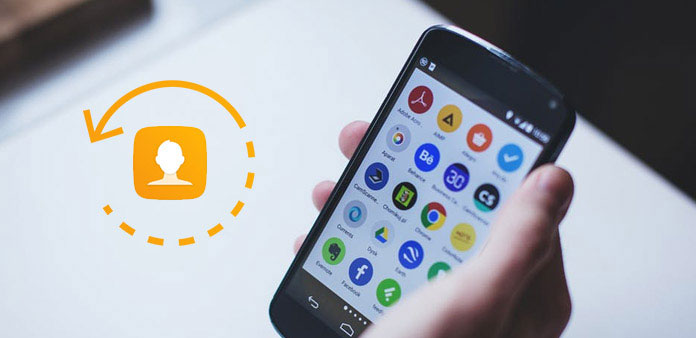
Önemli kişilerinizi yanlışlıkla sildiniz mi? Tüm önemli temaslarınızı kaybederseniz ve onları geri yükleme konusunda hiçbir fikriniz olmadığını düşünün, bu gerçekten can sıkıcı bir şeydir. Aslında, silinen kişileri geri yüklemek için kullanabileceğiniz bazı basit yöntemler. Bu yolları tam olarak arıyorsanız, bu makale size çok yardımcı olabilir ve size bu yöntemleri gösterebilir. Okumaya devam edin ve Android'den silinen kişilerinizi geri yükleme yöntemini öğrenin.
Yöntem 1: Tipard Android Data Recovery ile Silinen Kişileri Geri Yükleme
Android'den silinen kişileri geri yüklemek için en iyi yazılımı buluyorsanız, Tipard Android Data Recovery size şiddetle tavsiye edilir. Android cihazlarınızdan silinen veya kaybolan verileri kurtarmak için kullanabileceğiniz kolay bir yazılımdır. Sadece silinen kişileri, mesajları geri yükleyemez, aynı zamanda Android'inizdeki fotoğrafları, arama günlüklerini ve çok fazla veriyi de kurtarabilirsiniz.
Dahası, 2.1 ve 5.0 arasındaki her türlü Android işletim sistemi sürümünü de destekliyor. Tabii ki, her kullanıcı, kişileri ve diğer dosyaları geri yüklemek için kullanabileceği şekilde kullanımı kolaydır. Sadece sonraki adımları takip edin ve Tipard Android Data Recovery kullanarak silinen kişileri geri yükleyin.
Android Veri Kurtarma'yı indirin
Resmi web sitesinden Tipard Android Data Recovery'yi indirin. Ardından, talimatlara göre bilgisayarınıza yükleyin.
Cihazı Bilgisayara Bağla
Yüklemeyi başarıyla bitirdiğinizde, bilgisayarınıza Android Data Recovery uygulamasını başlatmanıza izin verilir. Ve cihazınızı bağlamanızı isteyen bir pencere göreceksiniz. Ardından Android cihazınızı bilgisayarınıza bir USB kablosuyla geri yüklemek istediğiniz yere bağlayın. Android cihazınızı tespit etmek biraz zaman alacaktır.
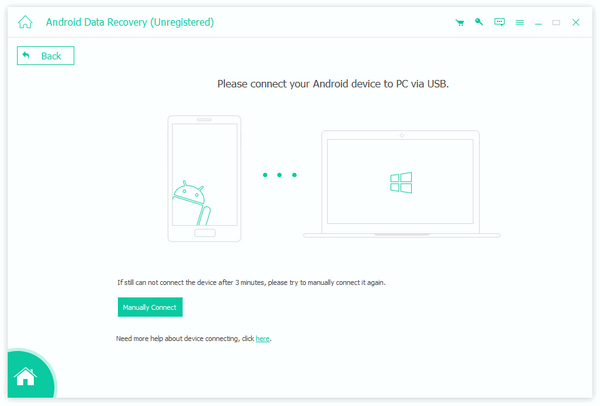
USB hata ayıklama modunu aç
Android cihazınızda hata ayıklama modunu açamazsanız, Android Veri Kurtarma, Android telefonunuzdaki USB hata ayıklamasını etkinleştirmenizi ister. Bu yazılım Android sürümünüzü algılar ve USB hata ayıklama modunu nasıl açabileceğinizi gösterir. Güvenliğiniz için endişelenmeyin.
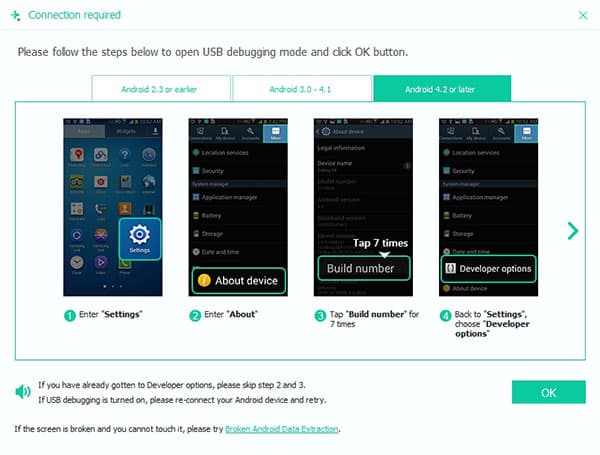
Kurtarmak için kişiyi seçin
Her şeyi yaptığınızda, kurtarabileceğiniz tüm dosya türleri arayüzde gösterilecektir. Sadece kurtarmak istediğinizi seçin ve kutuyu işaretleyin, daha sonra işleme başlamak için "İleri" ye tıklayın. Burada Kişiler'i seçmeniz gerekiyor.
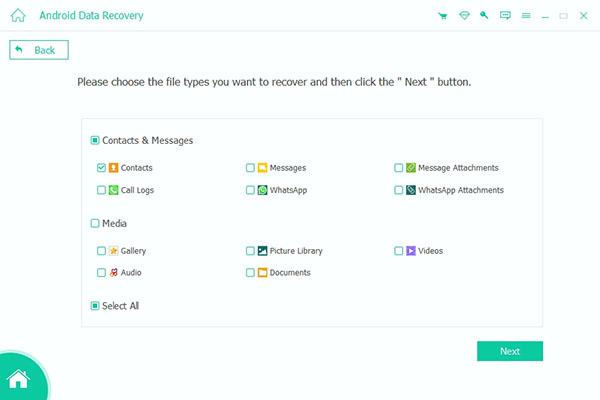
Silinen kişileri geri yüklemeye başla
"İleri" ye tıkladıktan sonra, bu yazılım Android cihazınızdaki verileri tarayacak ve tarama işlemi sizi biraz zaman alacak. Tarama işlemi bittiğinde, dosya türü sol listede gösterilecek ve seçtiğiniz dosya türüne kaydedilen dosyalar ana pencerede listelenecektir. Verileri önizleyin ve ne yapmak istediğinizi seçin. Silinen kişileri geri yüklemeye başlamak için "Kurtar" ı tıklamanız yeterlidir.
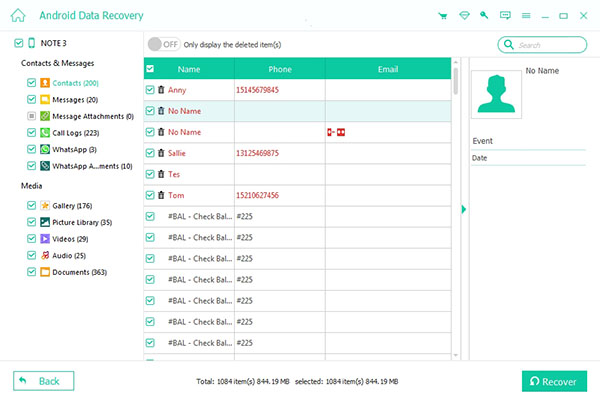
Yöntem 2: Android için MobiKin Doktorunu Kullanarak Silinen Kişileri Geri Yükleme
Kurtarma işlemi sırasında meydana gelen herhangi bir kalite kaybı veya veri hatası konusunda endişelenebilirsiniz. Ama Android için MobiKin Doktoru kullanıyorsanız, bu sorun hakkında endişelenmenize gerek yoktur. MobiKin Android Doktoru tamamen salt okunur bir program olduğundan ve verilerinize veya cihazınıza zarar vermeyecek, onları silmeyecek veya değiştirmeyecektir. Ve bu yazılımla, istediğiniz tüm bilgileri seçebilmeniz için tüm rehber bilgilerini önizleyebilir ve ardından silinen kişileri seçmeli olarak geri yükleyebilirsiniz. İzleyebileceğiniz ayrıntılı adımlar.
1 Adım: Android için MobiKin Doktor indirin
Resmi web sitesini bulun ve Android için MobiKin Doctor'ı bilgisayarınıza indirin. Daha sonra kurulum kılavuzunu takip ederek kurun.
2 Adım: Cihazı bilgisayara bağlayın
Bu programı bilgisayarınızda başlatın. Ardından Android cihazınızı bir USB kablosuyla bilgisayarınıza bağlayın. Ve cihazınızda USB hata ayıklamayı açmayı unutmayın. Android cihazınız bu yazılıma başarılı bir şekilde bağlanmadan önce, önce cihazınızı algılar.
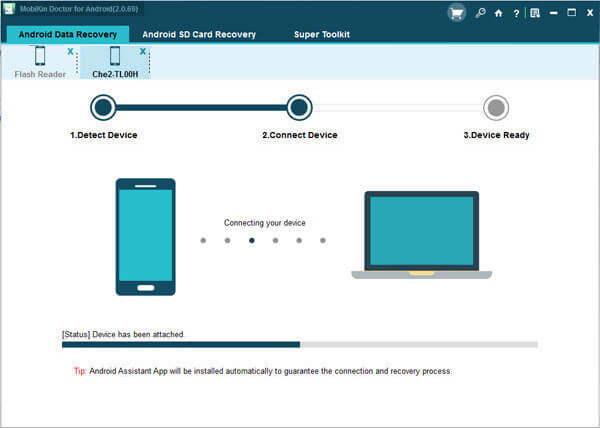
3 Adım: Android cihazınızı tarayın
Android cihazınızda hata ayıklamayı etkinleştirdikten sonra, bu program telefonunuzu algılar ve bilgileri ana arayüzde gösterir. Biraz zaman alabilir, sadece biraz bekle. Ve sonra, tüm irtibatlarınız analiz edilir ve kayıp ve mevcut kişiler de dahil olmak üzere doğrudan arayüzde gösterilir.
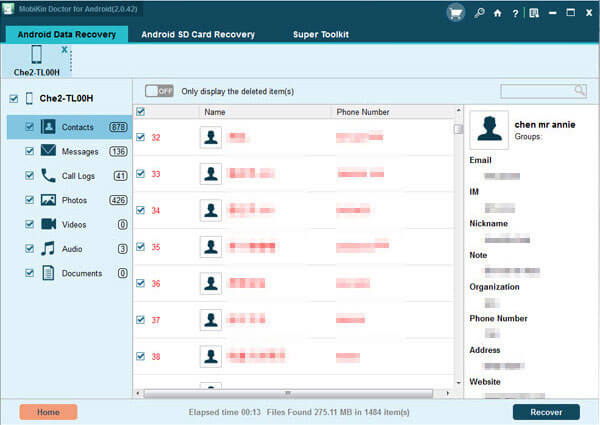
4 Adım: Silinen kişileri geri yükle
Kişileri "Kişiler" düğmesini tıklayarak önizleme yapabilirsiniz. Telefon numarası ve kişi adı, adresi vb. Ardından, kurtarmak istediğiniz silinmiş kişileri seçin ve "Kurtar" ı tıklayarak bilgisayarınıza verin.
Yöntem 3: Gmail'den Silinen Kişileri Geri Yükleme
Birçok Android kullanıcısı için, Google Play Store'daki, Gmail'deki ve diğer uygulamalardaki birçok uygulamayı kullanmak için bir Google hesabına ihtiyacınız var. Dahası, Google hesabınız silinen kişileri geri yüklemenize yardımcı olabilir.
Android cihazınız Google hesabınızla senkronize edilmişse, silinen kişileri kurtarmak mümkündür. Gmail'in, 30 günlerindeki tüm kişilerinizin yedeğini geri yüklemenizi sağlayan şık bir işlevi vardır. Bu koşuldan memnun kaldığınızda, Android cihazınızı Google hesabınızla yeniden senkronize edebilir ve silinen kişilerinizi geri yükleyebilirsiniz. Gmail’deki kişileri geri yüklemek çok kolay, ancak her şeyden önce bir Google hesabınızın olması gerekiyor.
1 Adım: Gmail'de giriş yap
Gmail’i önce Google hesabınızla giriş yapın. Ardından sol üst menüden Kişi seçeneğini bulun. Sadece sana gösterdiğimiz resim gibi. Kişilerinizin listesini gördüğünüzde, açılır menüyü almak için "Diğer" i tıklayabilirsiniz. Ve işinizi yapmak için "Kişileri geri yükle" seçeneğini seçmeniz gerekiyor.
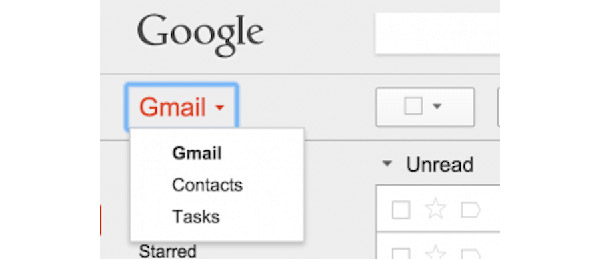
2 Adım: Silinen kişileri geri yükle
Ekranınızda yeni bir pencere açılır ve silinmiş kişilerinizi geri yüklemek için bir zaman seçmenizi ister. Ardından, Google hesabınızla kişileri geri yüklemek için "Geri Yükle" düğmesini tıklayın.
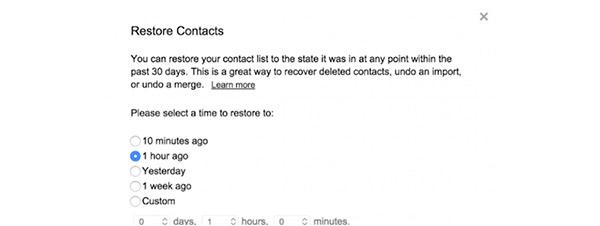
Sonuç
Burada, Android cihazınızdan silinen kişileri geri yüklemenize yardımcı olmak için üç yöntem listeliyoruz. Kişileri kendi kendinize geri yüklemek için en uygun olanı seçin. Daha fazla düşünceniz varsa bunları yorumlarda paylaşabilirsiniz. Ve bu yazıyı beğendiyseniz, arkadaşlarınızla paylaşmayı da unutmayın.







